Сблъсквате ли се с Roomba Error 34? Нуждаете ли се от помощ за отстраняване и разрешаване на проблема? Ако е така, значи сте на правилното място. Roomba Error 34 е често срещан проблем, който може да доведе до неизправност на вашата прахосмукачка-робот.
Добрата новина обаче е, че обикновено е лесно да се отстранят и разрешат проблемите. В тази публикация в блога ще ви запознаем със стъпките, които трябва да предприемете, за да разберете каква е причината за Roomba Error 34 и как да я отстраните.
Ще започнем, като обясним какво представлява Roomba Error 34 и защо се случва. След това ще разгледаме най-често срещаните проблеми, които могат да причинят вашата грешка, за да знаете къде първо да търсите. Накрая ще завършим с някои съвети за отстраняване и разрешаване на други грешки на Roomba. Следвайки тези стъпки, би трябвало да успеете да възстановите работата на вашата роботизирана прахосмукачка за нула време!
Какво представлява грешка 34 на Roomba и (какво означава?)


какво означава грешка на roomba?
Ако сте собственик на Roomba, може би наскоро сте се сблъскали с ужасяващия код за грешка 34 на вашето устройство. Не изпадайте в паника, това е често срещан проблем, който се отстранява лесно.
Грешка 34 се появява, когато Roomba не може да се свърже с домашната си база или когато не може да се свърже с домашната база, за да бъдат възстановени първоначалните ѝ настройки. Обикновено това означава, че има нещо, което пречи на връзката на устройството, например предмет, който му пречи да се свърже с домашната си база, или повреден захранващ кабел. Това може да означава също, че има софтуерен проблем с вашата Roomba, който е причинил спиране на правилното ѝ функциониране.
За отстраняване на грешка 34 на Roomba:
- Първо, рестартирайте Roomba, като натиснете и задържите бутона Clean за 10 секунди и след това го освободите.
- След това опитайте да преместите устройството по-близо до началната му база и проверете дали светлинният пръстен отгоре става постоянно зелен. Ако това не е така, проверете захранващия кабел за следи от износване или повреда.
- Също така се уверете, че всички препятствия, като мебели или нещо друго, което блокира пътя на устройството, са преместени от пътя му и нито едно от тях не му пречи да се свърже с домашната си базова станция.
- И накрая, ако тези стъпки не помогнат, нулирайте Roomba, като натиснете и задържите двата бутона CLEAN и SCHEDULE за 10 секунди, докато видите, че четирите ъгъла на светлинния пръстен на роботите пулсират последователно в жълто. Това ще възстанови фабричните настройки на Roomba, което би трябвало да отстрани напълно кода Error 34.
Възможни причини за грешка 34 на Roomba
Ако виждате „Error 34“ на вашата Roomba, не изпадайте в паника, все пак това е доста често срещан проблем с лесни начини за отстраняване. За да отстраните проблема и да разрешите грешката, има няколко стъпки, които можете да предприемете:
- Проверете кошчето: Изпразнете кошчето и го поставете отново, за да видите дали това ще коригира грешката. Уверете се, че той е правилно поставен на мястото си и правилно свързан към робота.
- Проверете за препятствия: Уверете се, че няма предмети, които да блокират сензорите или да пречат на Roomba да завърши цикъла си на почистване. Освен това проверете за счупени части или колела, които биха могли да възпрепятстват движението на Roomba.
- Restart & Reset (Рестартиране): Ако всички тези действия са неуспешни, може да се наложи рестартиране на машината. За да направите това, изключете Roomba, преди да я извадите от електрическата мрежа, и я включете отново след около 10 минути. Трябва също така да рестартирате Wi-Fi връзката в дома си, за да осигурите силен сигнал, когато използвате Roomba със свързаност с приложението Home App.
Ако тези стъпки не доведат до отстраняване на грешка 34, помислете дали да не се свържете с отдела за обслужване на клиенти за допълнителна помощ и поддръжка.
Как да нулирате Roomba, за да отстраните грешка 34


как да нулирате roomba
Ако нулирането на вашия робот все още не е решило проблема с Грешка 34, има още няколко стъпки, които трябва да предприемете. Ето какво трябва да проверите:
Проверете прахосмукачката
Първо, тествайте прахосмукачката, като свалите кошчето за прах и почистите филтъра на кошчето за прах. Освен това проверете дали ролката на четката се върти свободно, когато достигнете в зоната на коша за прах. Уверете се, че тя не е блокирана от някакви отломки или мръсотия.
Почистете инфрачервените буфери и сензори
Ако всичко с прахосмукачката е наред, обърнете вашата Roomba и проверете от двете страни за евентуално запушване на инфрачервените брони и сензори. Отстранете всички косми или замърсявания, които пречат на тези части да функционират правилно.
Проверка за изтощена батерия
Накрая се уверете, че устройството има достатъчно заряд, за да продължи да почиства. Слабото захранване на батерията може да доведе и до съобщения за грешка 34. Ако всички останали компоненти изглеждат в изправност, но Roomba все още показва Error 34, опитайте да я заредите поне за няколко часа, преди да опитате отново.
Почистване на скалните сензори на Roomba за отстраняване на грешка 34
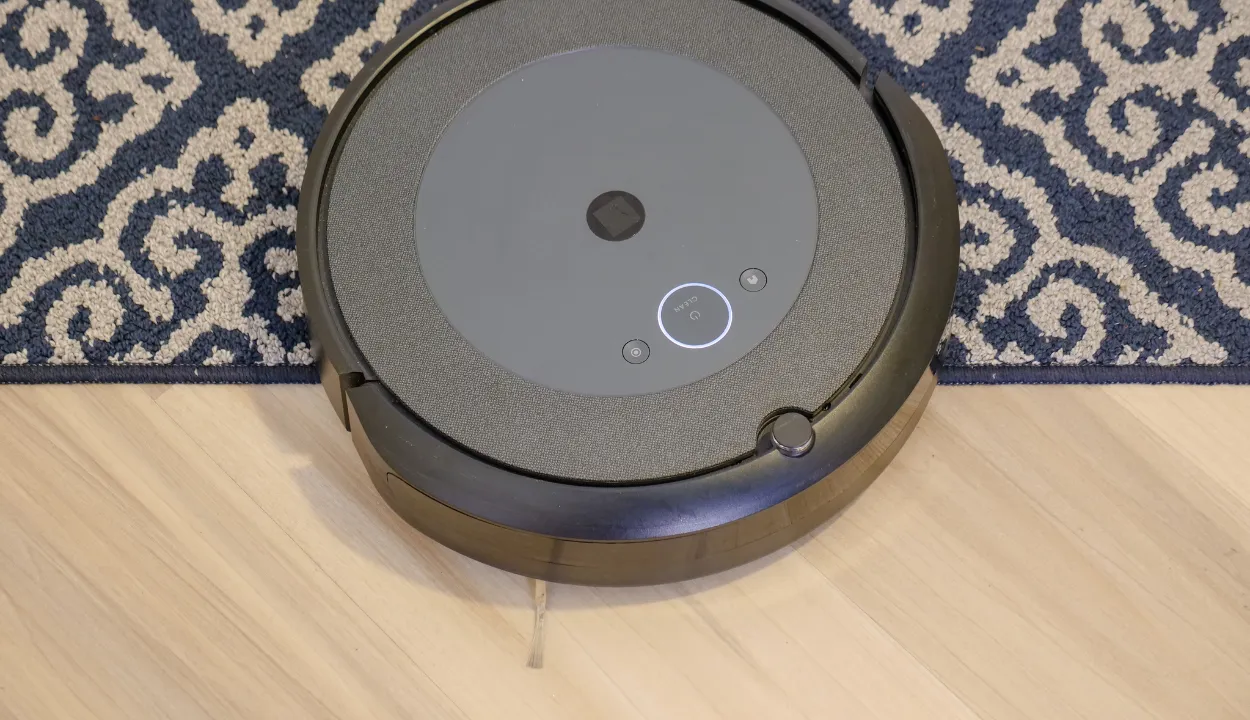
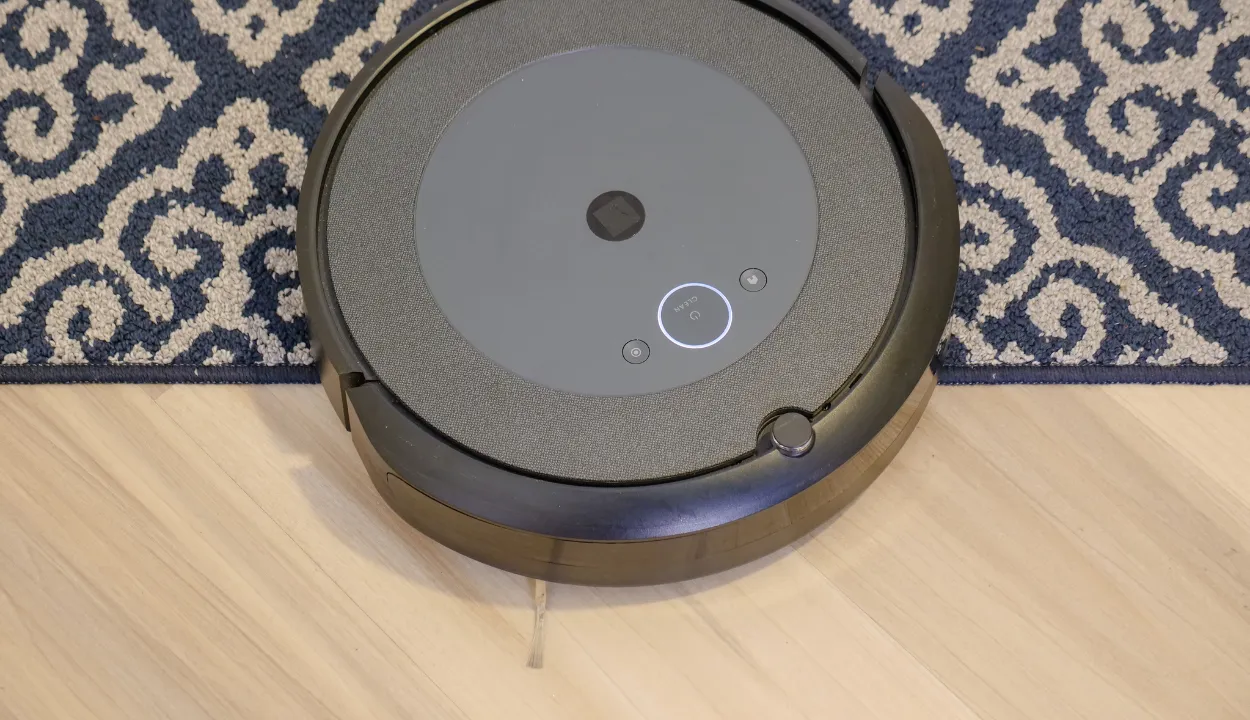
Грешка 34 на Roomba обикновено означава, че сензорите за скали са неизправни. За щастие има начин за отстраняване на неизправностите и решаване на този проблем.
За да възстановите сензорите за скали на вашата Roomba, трябва да следвате следните стъпки:
- Изнесете Roomba навън и изтръскайте всички замърсявания от сензорите за скали.
- С помощта на чиста, суха кърпа или четка внимателно отстранете всяка видима мръсотия или прах от сензорите.
- Огледайте сензорите за признаци на повреда или износване. Ако е необходимо, ги сменете.
- С четка за зъби с мек косъм и сапунена вода внимателно почистете сензорите Cliff, за да отстраните всички упорити остатъци или натрупвания по тях.
- Изплакнете сензорите с чиста вода и ги подсушете добре с мека кърпа, преди да сглобите отново вашата Roomba.
Това е лесен и ефективен начин да възстановите скалните сензори на вашата Roomba и да се върнете към почистването с минимални проблеми!
Проверка за запушвания или отломки, причиняващи грешка 34
Ако сте изключили основни проблеми, като например изтощени батерии на Roomba или невключен захранващ адаптер, следващата стъпка е да се уверите, че няма необичайни блокажи, които могат да попречат на Roomba да работи правилно.
Ето няколко прости стъпки, които ще ви помогнат да проверите дали няма блокажи:
- Извадете кошчето за прах и проверете дали в него няма замърсявания или запушвания. Не забравяйте да проверите и филтъра зад мястото, където се намира кошчето за прах, и да се уверите, че е чист.
- Проверете зоната на четката на Roomba и се уверете, че там няма забити отпадъци или предмети. Това може да включва дълги кичури коса, конци, гумени ленти и др.
- Проверете колелата на Roomba, тъй като те често могат да бъдат блокирани с мръсотия или отломки, което може да им попречи да се въртят правилно и да доведе до появата на съобщение Error 34.
- Проверете целия си дом за всякакви други предмети, които може да са заседнали в ъгъл или процеп и да пречат на Roomba да достигне до определени зони по пътя на почистване.
- И накрая, уверете се, че батерията на Roomba е заредена – ако батерията е твърде слаба, тя може да няма достатъчно енергия, за да открие препятствията по пътя си и да предизвика грешка 34.
Надяваме се, че като предприемете всички тези стъпки, ще успеете да идентифицирате причината за грешка 34 на вашата Roomba и да я върнете в работен режим!
Други съвети за отстраняване на проблеми с Roomba Error 34
Ако стъпките за отстраняване на неизправности, описани по-горе, не доведат до отстраняване на Roomba Error 34, има няколко други съвета, които да опитате.
Почистете колелата и четките на Roomba
Грешка 34 може да е причинена от мръсотия или отломки, попаднали в колелата и четките на Roomba. Проверете дали те са чисти и дали нямат запушвания, които биха могли да възпрепятстват движението им.
Нулиране на двигателя на Roomba
Ако дори след почистването на колелата и четките Roomba продължава да показва грешка 34, може да се наложи да нулирате двигателя. За да направите това, натиснете и задръжте едновременно бутоните Spot и Dock за 10 секунди. Това ще рестартира двигателя, което ще му позволи отново да изпълни безпроблемно цикъла си на почистване..
Замяна или ремонт на батерията на Roomba
Ако сте изчерпали всички съвети за отстраняване на неизправности, изброени по-горе, и грешка 34 продължава да съществува, може би е време да помислите за подмяна или ремонт на батерията. Свържете се с iRobot за предложения как да направите това.
| Описание Стъпки за отстраняване на неизправности | |
|---|---|
| 1 | Преместете Home Base® на открито място без препятствия. |
| 2 | Проверете източника на захранване на Home Base®. Уверете се, че тя е включена в контакта и получава захранване. |
| 3 | Проверете контактите за зареждане на Roomba и ги почистете, ако е необходимо. |
| 4 | Задействайте захранването на Roomba, като натиснете и задържите бутона CLEAN, докато светлинният пръстен угасне, след което освободете бутона. |
| 5 | Нулирайте Wi-Fi връзката на Roomba, като я премахнете от приложението и я настроите отново. |
| 6 | Свържете се с отдела за поддръжка на клиенти на Roomba, ако проблемът продължава да съществува. |
Често задавани въпроси
Какво означава грешка 34 на Roomba?
Roomba Error 34 означава, че Roomba не може да се свърже с Home Base®. Това може да се случи поради различни причини, като например препятствия по пътя на Home Base®, проблеми с източника на захранване или проблеми със свързаността.
Как мога да поправя Roomba Error 34?
За да отстраните Roomba Error 34, можете да опитате да преместите Home Base® на открито място, да проверите източника на захранване за Home Base®, да почистите контактите за зареждане на Roomba, да изключите Roomba от захранването, да нулирате Wi-Fi връзката на Roomba или да се свържете с отдела за поддръжка на клиенти на Roomba, ако проблемът продължава.
Може ли да се появи Roomba Error 34, дори ако Roomba работи нормално? Не, Roomba Error 34 се появява само когато Roomba не може да се свърже с Home Base®. Ако Roomba работи нормално и е в състояние да се свърже с Home Base®, не би трябвало да срещнете грешка 34.
Заключение
- Грешка 34 може да бъде неприятна, но с няколко стъпки за отстраняване на неизправности можете да разрешите проблема и да върнете Roomba в работно състояние. Най-важното е да се уверите, че няма препятствия, които да блокират пътя на вашето устройство. Освен това проверката на захранването и почистването на сензорите могат да помогнат за предотвратяване на появата на бъдещи грешки.
- Като разбирате как да отстранявате проблеми и да разрешавате грешка 34 на Roomba, можете да сте сигурни, че вашата Roomba поддържа мястото ви чисто и спретнато. Отделянето на време, за да преминете през правилните стъпки за диагностициране и отстраняване на грешката, може да ви спести време и разочарование в дългосрочен план.

